Easy Audio Editor是一款专业的音视频编辑工具。编辑处理音频视频久友下载站推荐这款拥有大量功能的Easy Audio Editor。该程序具有简单直观的操作界面。导入音频文件后,您可以查看音频波形图并直接在工具栏中使用所需的功能。它具有剪切,混合,放大,缩小的功能。各种基本编辑工具(如插入静音,删除静音和规范化)可以帮助您有效地处理音频文件。此外,它还具有修剪/合并音频文件,录制声音,从音频CD中提取音频以及从视频中提取音频,将文本转换为语音,调整频道/二重奏,音频文件信息编辑器以及许多其他功能的需要的朋友。赶快下载吧!
安装方式:
1.下载并解压缩该软件,双击安装程序以输入安装位置。用户可以选择默认安装文件夹C:\ Program Files(x86)\ Easy Audio Editor,或对其进行自定义,然后单击[下一步]。
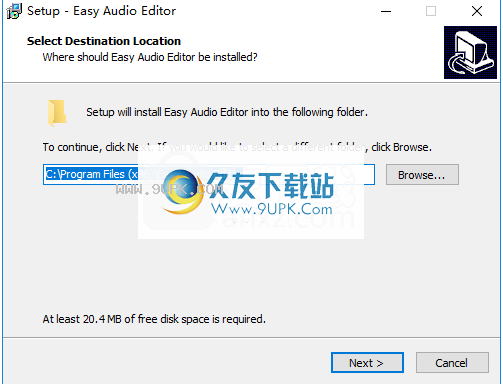
2.选择开始菜单文件夹,用户可以选择默认的Easy Audio Editor。
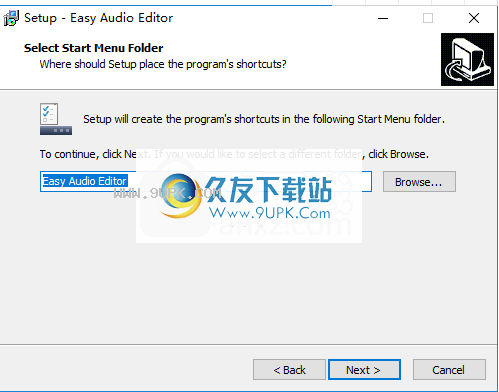
3.选择其他任务,然后选中选项创建桌面图标。
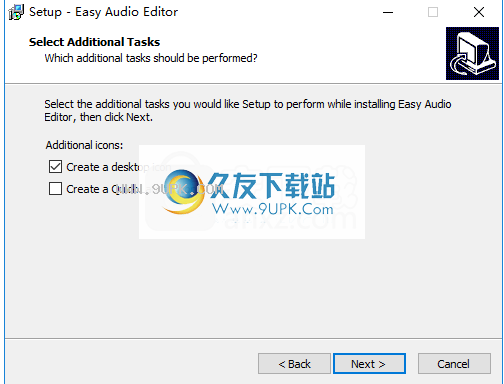
4.准备安装,单击[安装]开始安装。
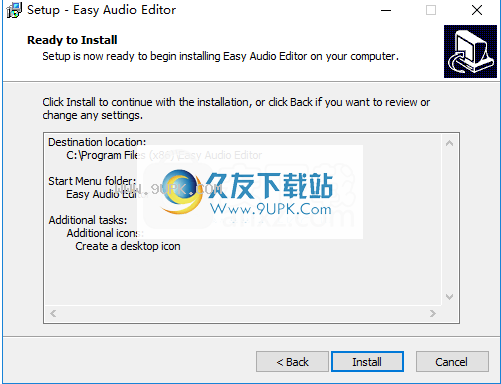
5.弹出以下成功安装Easy Audio Editor的提示,单击[完成]完成安装。
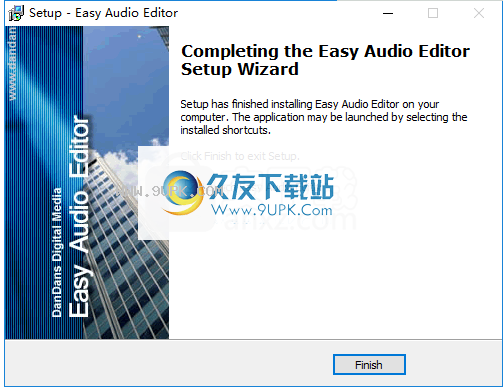
软件功能:
打开,创建,播放和保存音频文件
从视频文件中提取音频
从文本转换音频(从文本转换为语音)
调整立体声通道或进行二重唱
记录来自麦克风,声卡或其他输入设备的新音频文件(您可以记录来自DVD / VCD / CD播放器,MP3播放器,RealPlayer,Windows Media Player,网页,Internet对话,Internet新闻,Internet广播电台等的音频。 )
可视地编辑音频文件(删除,剪切,复制,删除静音,粘贴,PasteFromFile,Mix,MixFromFile)
应用不同的效果(放大,延迟,均衡器,淡入,淡出,镶边,反向,归一化,反向,MultiTapDelay,静音,拉伸,颤音,回声,合唱)
将不同的滤波器应用于音频文件的选定部分(带通滤波器,FFT滤波器,高通滤波器,开销滤波器,低通滤波器,低帧滤波器,陷波滤波器)
在音频文件中插入噪音或静音
将音频文件从一种格式转换为另一种格式
转换音频文件的样本类型
插入和更改有关音频标签的信息(计数,国家/地区,方言,标签,语言,长度,注释,数字,位置,文本)
插入和更改有关音频文件的信息(专辑,艺术家,频道,评论,版权,流派,标题,年份)
标记使用标记查找音频数据的选定部分或特殊部分
软件特色:
Easy Audio Editor是一个音频应用程序,提供许多有用的功能来帮助您执行音频编辑操作,从视频文件中提取音频并录制不同的声音。
乍一看,用户界面似乎有点不堪重负,但这仅仅是因为该程序捆绑了许多功能。但是,如果您想充分利用每个内置功能,则可以查阅在线文档。
您可以将文件直接拖放到主面板中,也可以使用内置的浏览按钮。
该程序提供基本的音频编辑功能,您可以剪切,复制,删除,粘贴和混合文件。您可以通过指定频率,比特率和声道来添加或删除静音,显示左面板或右面板,放大或缩小音频直方图,调整立体声声道并配置MP3设置。
此外,可以应用专用的音频滤波器,例如BandPass,FFT,HighPass,Highshelf,Notch等。借助其内置按钮,您可以轻松回滚所有不必要的调整。
Easy Audio Editor可以处理多种文件格式:WAV,MP3,MP2,MPEG,OGG,WMA,AIF,AIFF,AIFC,AU,SND,G721,G723,G726,VOX,RAW,RAW,PCM,MPC,DSP和AVI。它还能够从音频CD中提取文件,从视频文件中提取音频流,并将文本转换为语音。
音频标签功能允许用户添加有关所选文件的详细信息,例如标题,艺术家,流派,专辑,评论,曲目,年份和评论。
考虑到所有因素,Easy Audio Editor通过提供对专用过滤器,提取选项以及录制和翻录功能的支持,被证明是用于编辑音频文件的便捷软件解决方案。
使用说明:
波浪视图

Wave View是音频编辑的主要操作区域。您可以在Wave View中加载音频文件并查看音频数据。加载音频文件后,用鼠标单击并在波形上拖动以选择要编辑的数据,然后单击顶部工具面板或菜单项中的功能按钮以编辑音频材料。
您可以点击左侧
频道或鼠标右键只播放一个频道。如何调整频道?
在波形视图的右侧和底部,标尺显示数据的样本和时间值(您可以在``更改样式''窗口中对其进行更改)。波形视图下方有两个交叉带。蓝色是左轨道,黑色是右轨道。
您还可以将音频文件从文件夹拖放到Wave View中以打开音频文件进行编辑。
顶部工具面板

按钮顶部工具面板中的所有按钮具有与菜单项相同的功能。您可以在功能列表中获取更多信息。
底部工具面板

总计,选择开始,选择结束和选择长度,在波形视图中显示音频数据的位置(时间)
使用会议室(H)和会议室(V)在Wave View中更改音频数据的大小
播放音频文件时,请使用“平衡”和“音量”控件来调整平衡和音量。
使用<从头开始播放>,<循环播放>,<播放>,<暂停>,<继续>和<停止>来控制音频文件的播放。
使用“录制(清除)”和“录制(混合)”按钮录制音频。
在底部状态栏中,当前音频文件的文件名显示在左侧,而当前音频文件的文件格式信息显示在右侧。
标记面板
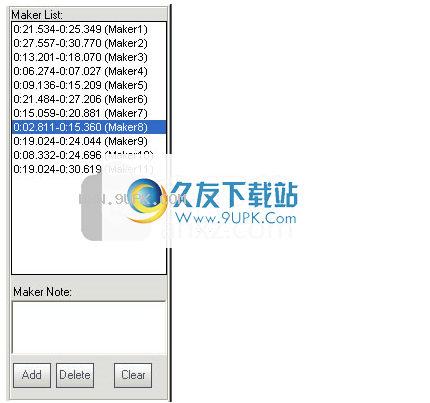
它是音频文件或会话中定义的时间偏移量或位置的列表。
选择选中顶部工具面板中的“标记面板”复选框,或单击“工具”菜单->“标记面板”,标记面板将出现在波形视图的右侧。在波形视图中选择音频数据,然后在标记面板中单击“添加”按钮以添加标记。通过单击标记列表中的标记,可以在波形视图中找到标记
单击删除按钮删除当前标记,或单击清除按钮清除所有标记。
录音
步骤1.单击“录制”按钮开始录制。有两个“记录”按钮:
录制(清除)将清除当前音频数据,并用新录制的音频数据填充。
录制(混合)将当前音频数据与新录制的音频数据混合。
步骤2.单击“停止”按钮以结束录制。
步骤3.保存音频数据(或在保存之前进行编辑)。
如何设置录音选项
单击主菜单<文件>-<输入设备>打开此窗口:

使用音量和平衡控件调整录音音量和录音平衡。

选择<麦克风>或类似的按钮从麦克风录音。
选择<混合>或类似项目以在声卡中录制任何声音(从软件DVD / VCD / CD播放器,MP3播放器,RealPlayer,Windows Media Player,网页,Internet对话,Internet新闻,Internet Radio Station等录制音频)。
选择或近似项目以直接从CD驱动器录制声音。
选择或估计要从磁带录音机或其他声音播放器录制的项目。首先,您需要将录像机的输出电缆插入计算机的端口。
选择<Phone Input>(电话输入)或类似选项以从电话中录音。首先,您需要将电话的输出电缆插入计算机的端口。
请注意:此图像中的所有项目仅是示例。我们的软件可以从您计算机的声卡中自动创建这些项目。
从音频CD翻录音频
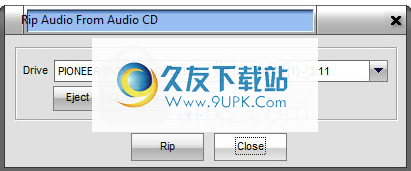
单击“从音频CD提取音频”按钮以将其打开。
1.选择CD / DVD驱动器
2.选择音轨
3.单击翻录按钮
翻录后,音频将被加载到Wave View中。您可以编辑并保存它们。
从视频文件中提取音频
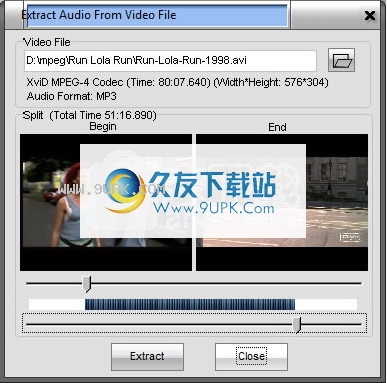
单击从视频文件提取音频按钮以将其打开。
1.单击打开按钮以打开视频文件
2.如果要仅从视频文件的一部分而不是整个文件中提取音频,请使用此选项。拖动顶部滑块设置起点,然后拖动底部滑块设置终点。
3.单击提取按钮
提取后,音频将被加载到Wave View中。您可以编辑并保存它们
(可选)在播放器窗口上单击以播放/暂停视频文件。
将文字转换为语音
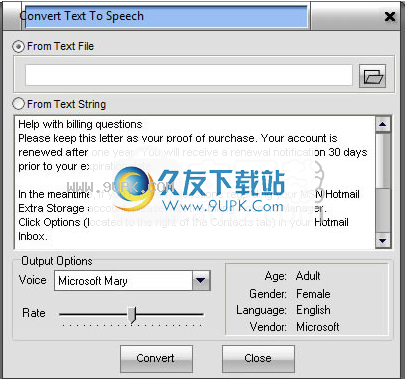
单击将文本转换为语音按钮将其打开。
1.选择“从文本文件转换”,然后单击“打开”按钮以打开文本文件,或选择“从文本字符串转换”并输入文本字符串。
2.选择语音和转换率。
3.单击转换按钮。
转换后,音频将被加载到Wave View中。您可以编辑并保存它们。
调整频道/二重奏
使用鼠标单击并在Wave View上拖动以选择要调整通道的零件,然后单击Adjust Channels按钮。
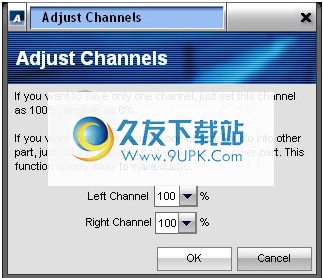
如果只想保存一个通道,只需将此通道设置为100%,将另一个设置为0%。
如果要将一个调整后的声道音频混合到另一声道中,只需剪切调整后的部分并将其混合到另一部分即可。 此功能使演奏二重奏变得容易。
音频文件信息编辑器

单击音频文件信息编辑器按钮将其打开。 如果加载了音频文件,此工具将显示当前音频文件的音频文件信息。
工具此工具支持MP3,MP2,Wav,WMA,Ogg和MP +音频格式。 请注意,如果文件是MPEG文件(MP3或MP2),则有两个标签版本:ID3v1和ID3v2。






 暴风玩游戏 8.1最新免费版
暴风玩游戏 8.1最新免费版 游窝游戏盒绿色版 2016.1.3官方最新版
游窝游戏盒绿色版 2016.1.3官方最新版 游侠云盒 1.1.2.87最新免费版
游侠云盒 1.1.2.87最新免费版 当游游戏盒子 1.1.0.452官方最新版
当游游戏盒子 1.1.0.452官方最新版 乐乐游戏盒客户端 5.3最新免安装版
乐乐游戏盒客户端 5.3最新免安装版 悟空游戏宝盒 2.3.0.5最新免费版
悟空游戏宝盒 2.3.0.5最新免费版 酷熊游戏盒子 2.2.2官方免费版
酷熊游戏盒子 2.2.2官方免费版 4997游戏盒子 1.1官方最新版
4997游戏盒子 1.1官方最新版 好牛游戏盒子 1.1官方最新版
好牛游戏盒子 1.1官方最新版 tnt游戏盒子 1.1绿色最新版
tnt游戏盒子 1.1绿色最新版 lava游戏盒子 2.3官方最新版
lava游戏盒子 2.3官方最新版 卡酷游戏盒子 1.1绿色最新版
卡酷游戏盒子 1.1绿色最新版 FreePiano是一款使用电脑键盘演奏音乐的开源软件。该款软件完全免费,不需要安装虚拟MIDI设备,支持多种音频输出方式,还具备录制功能。FreePiano是一款界面友好,功能强大的模拟钢琴软件。
功能:
1.完全免费的,您不...
FreePiano是一款使用电脑键盘演奏音乐的开源软件。该款软件完全免费,不需要安装虚拟MIDI设备,支持多种音频输出方式,还具备录制功能。FreePiano是一款界面友好,功能强大的模拟钢琴软件。
功能:
1.完全免费的,您不...  FairStars MP3 Recorder是一个易于使用支持MP3,OGG,,APE和WAV格式的音频录音机。它可以让你录制的声音从您的声卡和任何其它声源,包括一个麦克风,录像机,录音机等;
它可以用于抓取任何声音,包括音乐,电影,游...
FairStars MP3 Recorder是一个易于使用支持MP3,OGG,,APE和WAV格式的音频录音机。它可以让你录制的声音从您的声卡和任何其它声源,包括一个麦克风,录像机,录音机等;
它可以用于抓取任何声音,包括音乐,电影,游...  小雨音效辅助是一款便捷实用的音效辅助电音软件,此款软件能够为用户带来数十种不同的音效辅助,非常适合网络DJ以及网络主播。软件操作简单、绿色免费,需要的话可以来下载使用。
小雨音效辅助是一款便捷实用的音效辅助电音软件,此款软件能够为用户带来数十种不同的音效辅助,非常适合网络DJ以及网络主播。软件操作简单、绿色免费,需要的话可以来下载使用。  酷酷一键电音是酷酷音频工作室开发的一款音频特效软件,他可以通过电脑麦克风输入进行音频处理,使效果更佳完美,并可以实现电音唱歌混响喊麦电话音等特殊效果。
酷酷一键电音是酷酷音频工作室开发的一款音频特效软件,他可以通过电脑麦克风输入进行音频处理,使效果更佳完美,并可以实现电音唱歌混响喊麦电话音等特殊效果。  Easy Audio Editor是一款好用的音频文件编辑工具,这款软件界面上有点像我们之前使用的cooledit,不过体积上更加。拥有音乐频编辑、录制、播放、添加音效以及对进行音频转换等特点,是您编辑声音文件的好帮手。
特色...
Easy Audio Editor是一款好用的音频文件编辑工具,这款软件界面上有点像我们之前使用的cooledit,不过体积上更加。拥有音乐频编辑、录制、播放、添加音效以及对进行音频转换等特点,是您编辑声音文件的好帮手。
特色...  QQ2017
QQ2017 微信电脑版
微信电脑版 阿里旺旺
阿里旺旺 搜狗拼音
搜狗拼音 百度拼音
百度拼音 极品五笔
极品五笔 百度杀毒
百度杀毒 360杀毒
360杀毒 360安全卫士
360安全卫士 谷歌浏览器
谷歌浏览器 360浏览器
360浏览器 搜狗浏览器
搜狗浏览器 迅雷9
迅雷9 IDM下载器
IDM下载器 维棠flv
维棠flv 微软运行库
微软运行库 Winrar压缩
Winrar压缩 驱动精灵
驱动精灵